Remediați o eroare în scriptul de pe această pagină
Publicat: 2023-01-05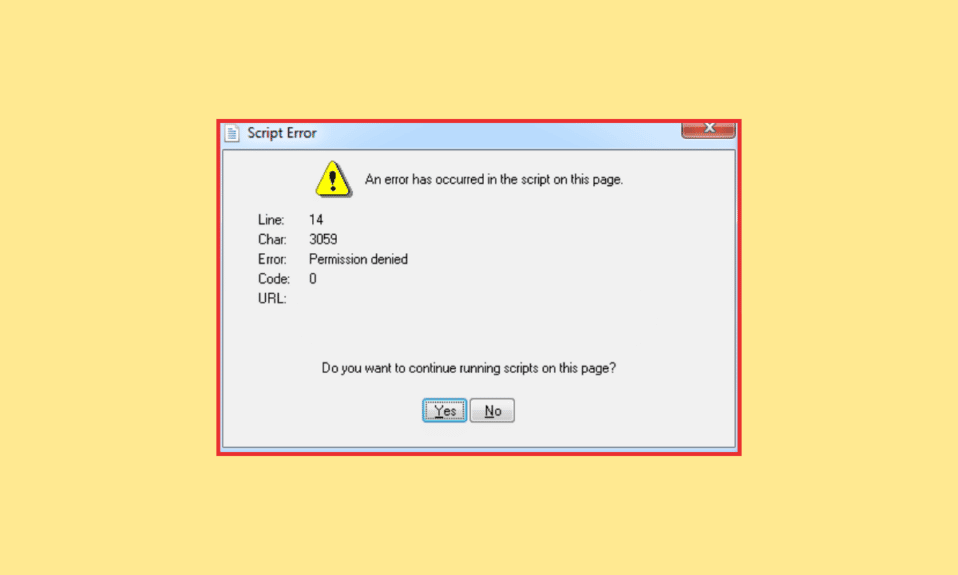
Utilizatorii de computere sunt familiarizați cu erorile de script. Această eroare apare într-un browser când nu poate executa instrucțiuni VBScript, JavaScript sau alt limbaj de scripting dintr-o pagină web. Această eroare poate apărea și în aplicațiile desktop. A apărut o eroare în scriptul de pe această pagină este raportată în principal cu Internet Explorer. În afară de aceasta, există și alte programe care pot duce la această problemă, cum ar fi o eroare în scriptul de pe această pagină Chrome. Această eroare poate apărea pe diferite versiuni de Windows, inclusiv 7,8 și 10. Să explorăm mai multe despre această eroare de script, ce o cauzează și diferite metode de a o remedia pe sistemul dvs.
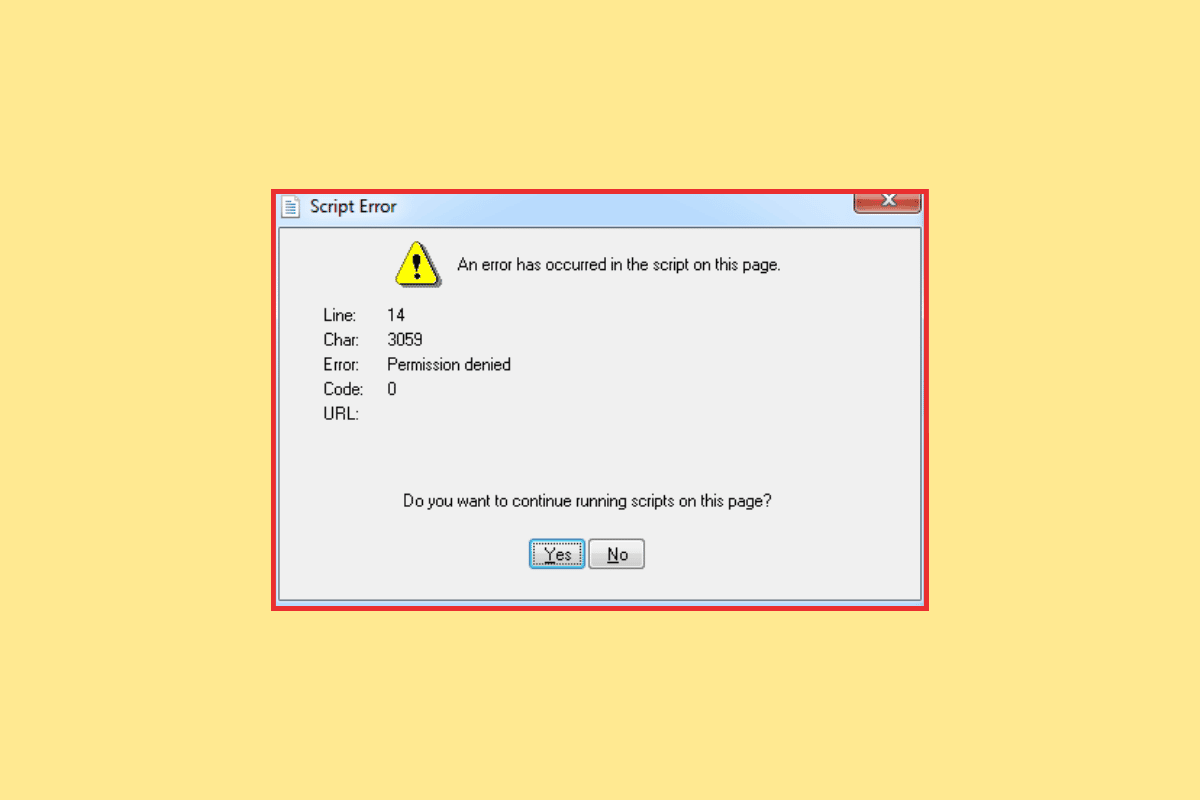
Cuprins
- Cum să remediați o eroare a apărut în scriptul de pe această pagină pe Windows 10
- Ce cauzează o eroare în scriptul de pe această pagină?
- Metoda 1: Închideți aplicațiile de fundal
- Metoda 2: Dezactivați elementele de pornire
- Metoda 3: dezactivați antivirusul (dacă este cazul)
- Metoda 4: Dezactivați extensiile de browser terță parte
- Metoda 5: Activați JavaScript
- Metoda 6: Înregistrați fișierul Urlmon.dll
- Metoda 7: Dezactivați notificările de eroare de script
Cum să remediați o eroare a apărut în scriptul de pe această pagină pe Windows 10
Urmați acest ghid pentru a afla despre soluțiile pentru a remedia o eroare care a apărut în Scriptul de pe această pagină.
Ce cauzează o eroare în scriptul de pe această pagină?
Există o serie de motive care pot cauza erori de script pe computer. Să ne uităm mai jos la aceste motive care cauzează erori de script în detaliu:
- Extensii de browser terță parte: Unul dintre principalele motive pentru a cauza probleme de script este extensiile terță parte activate. Prin urmare, puteți încerca să dezactivați aceste extensii pentru a rezolva problema.
- Java lipsă din Windows: următorul vinovat proeminent este atunci când scriptul încearcă să ruleze pe o mașină cu Java lipsă. Prin urmare, trebuie să instalați Java în cazul în care nu este prezent pe dispozitivul dvs.
- Notificări de eroare de script activate: Un alt motiv din spatele erorii de script este dacă ați activat notificările de eroare de script. Trebuie să dezactivați aceste notificări pentru a evita întreruperea sesiunii de browser.
- Urlmon.dll neînregistrat: Scripturile de pe dispozitivul dvs. care rulează pe IE nu funcționează corect și provoacă o eroare dacă acest fișier este neînregistrat.
- Software de blocare antivirus: Programul antivirus terță parte instalat pe dispozitivul dvs. poate bloca, de asemenea, software-ul împreună cu componentele sale și, prin urmare, eroarea de script.
Pentru a rezolva eroarea de script, urmați metodele de mai jos, așa cum sunt prezentate pentru a o remedia eficient, în funcție de motivul din spatele erorii de pe sistemul dvs.
Metoda 1: Închideți aplicațiile de fundal
Există o serie de aplicații care rulează în fundal și pot provoca interferențe cu alte programe precum JavaScript. Prin urmare, trebuie să închideți sau să dezactivați aceste aplicații active de fundal pe sistemul dvs. Pentru a face acest lucru, puteți consulta ghidul nostru despre Cum să dezactivați aplicațiile de fundal în Windows 10 și să închideți aceste aplicații care interferează.
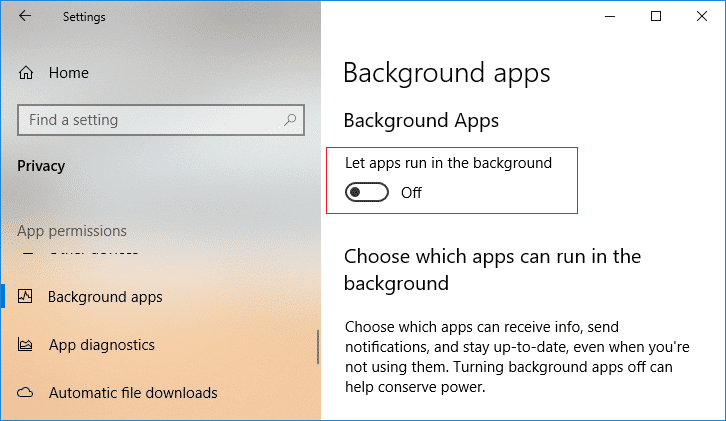
Metoda 2: Dezactivați elementele de pornire
O altă modalitate de a remedia o eroare care a apărut în scriptul de pe această pagină este dezactivarea elementelor de pornire. De îndată ce sistemul dvs. pornește, aplicațiile de pornire încep să ruleze și pot interfera cu alte programe să funcționeze corect. Prin urmare, trebuie să dezactivați aceste elemente de pornire și, pentru a face acest lucru, consultați ghidul nostru util despre Cum să dezactivați programele de pornire în Windows 10.
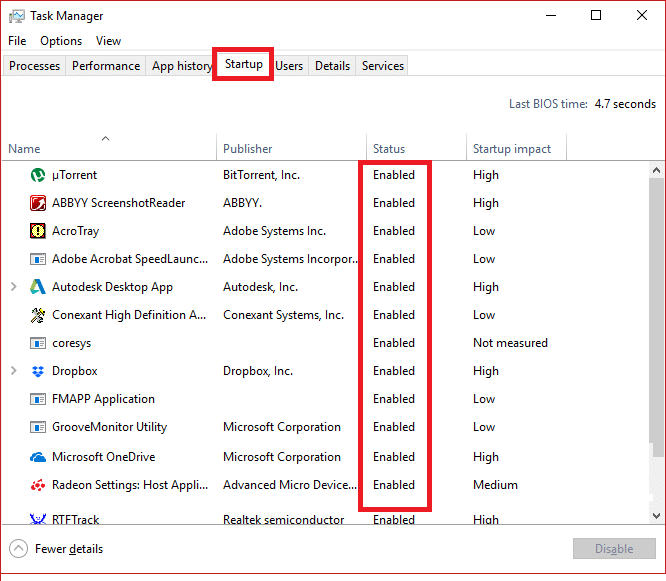
Citiți și: Remediați eroarea la aplicarea transformărilor în Windows 10
Metoda 3: dezactivați antivirusul (dacă este cazul)
A apărut o eroare în scriptul de pe această pagină. Chrome poate fi evitat prin dezactivarea programului antivirus terță parte. Uneori, antivirusul poate bloca anumite programe să funcționeze pe computerul dvs. și, în acest caz, poate provoca și erori de script. Puteți încerca să excludeți anumite aplicații sau programe pentru a îmbunătăți stabilitatea și performanța software-ului dvs. De asemenea, puteți dezactiva programul antivirus și, pentru a face acest lucru, urmați ghidul nostru despre Cum să dezactivați temporar antivirusul pe Windows 10.
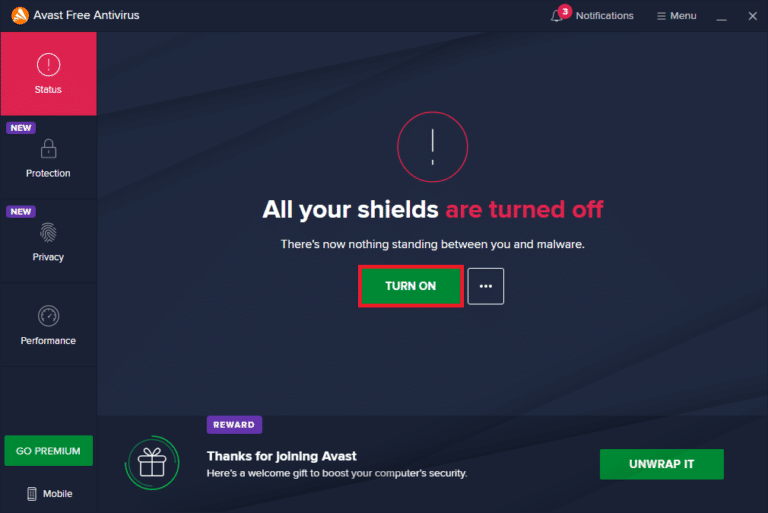
Metoda 4: Dezactivați extensiile de browser terță parte
Următoarea metodă de a rezolva o eroare a apărut în scriptul de pe această pagină Windows 10 este dezactivarea extensiilor de browser terță parte care ar putea cauza erori de scripting. Pentru a dezactiva extensiile de browser, verificați pașii enumerați mai jos:
1. Lansați Google Chrome și faceți clic pe pictograma cu trei puncte din colțul din dreapta sus al ecranului.
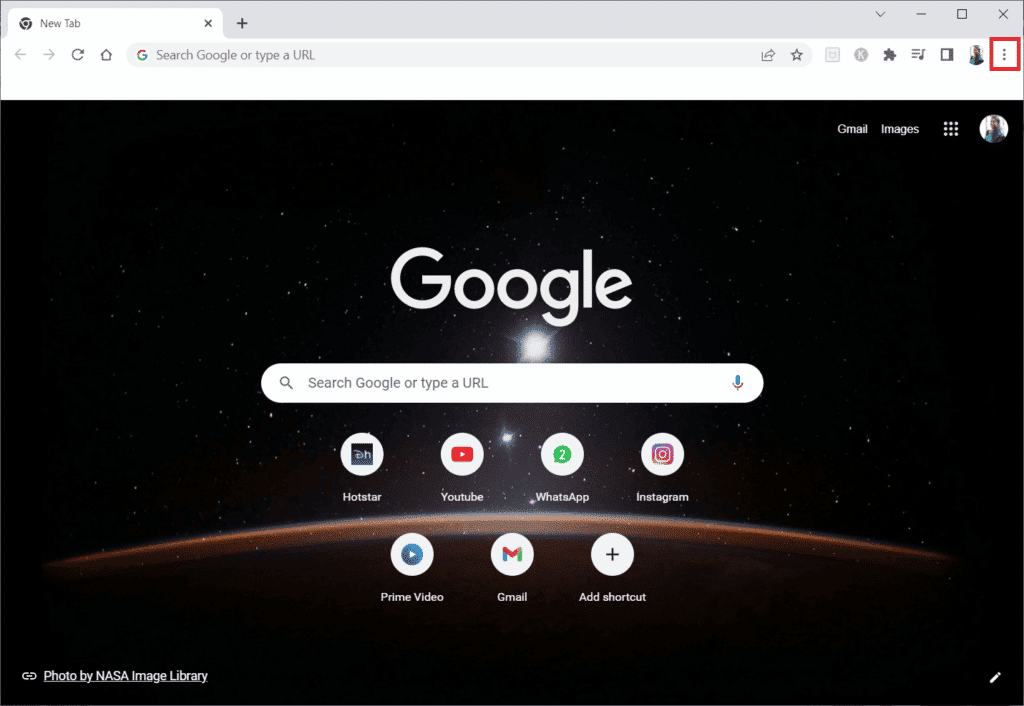
2. Selectați Mai multe instrumente din meniul derulant și faceți clic pe Extensii în continuare.
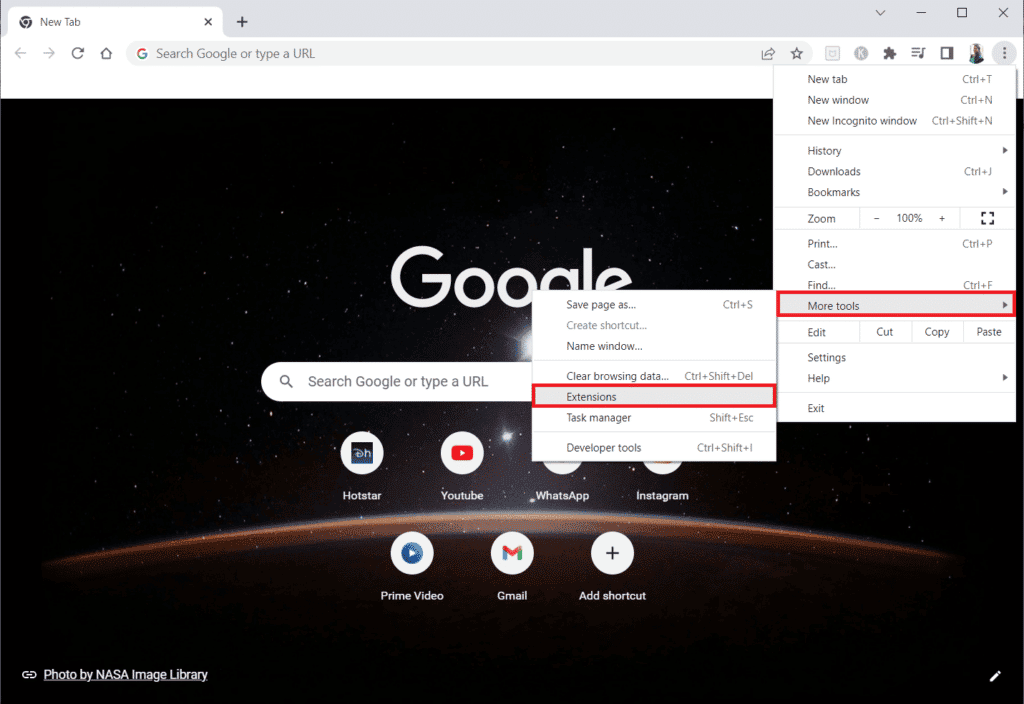

3. Acum, dezactivați extensiile web din aplicația dvs. Chrome.
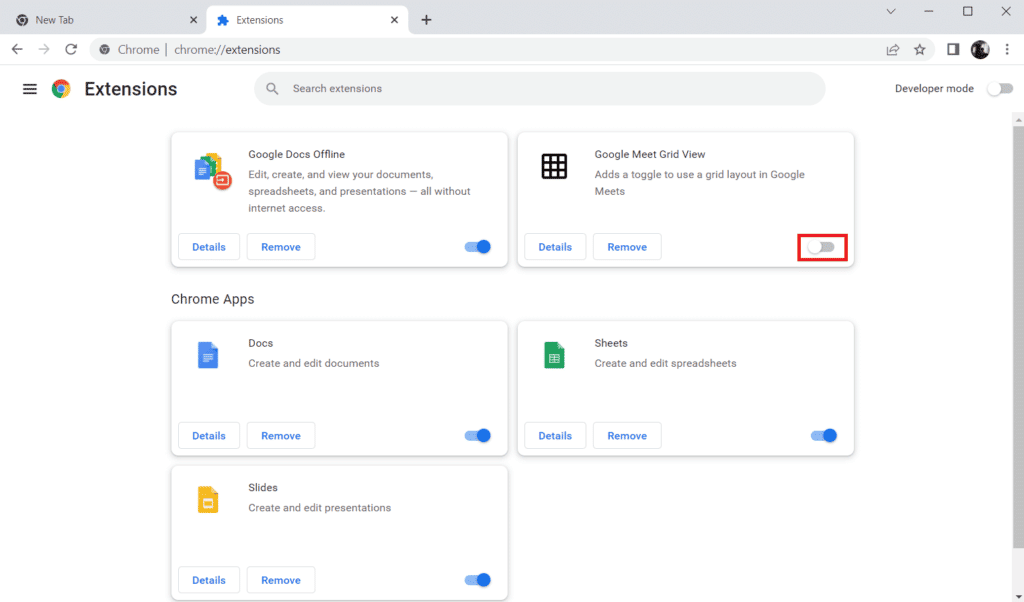
Citiți și: Remediați eroarea de rețea 0x00028001 pe Windows 10
Metoda 5: Activați JavaScript
JavaScript este esențial pentru buna funcționare a programelor și site-urilor web instalate pe sistemul dumneavoastră. Prin urmare, asigurați-vă că JavaScript este activat în browserul web pe care îl utilizați. Puteți citi ghidul nostru despre Cum să activați sau să dezactivați JavaScript în browser pentru a urma corect această metodă.
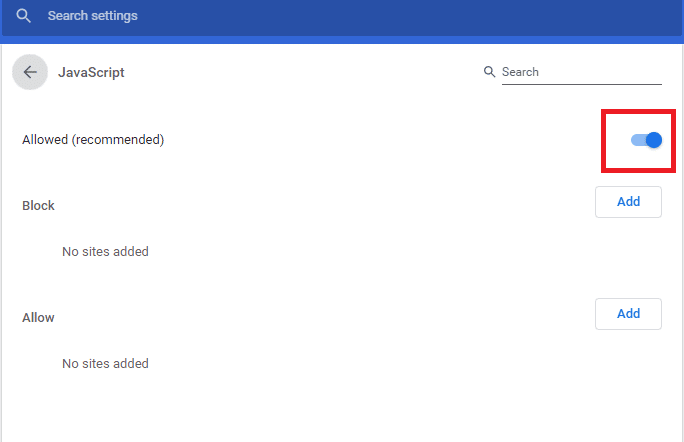
Metoda 6: Înregistrați fișierul Urlmon.dll
A apărut o eroare în scriptul de pe această pagină poate apărea și dacă fișierul urlmon.dll nu este înregistrat. Este unul dintre cele mai utilizate fișiere Dynamic Link Library, care este folosit de scripturile bazate pe Internet Explorer. Prin urmare, trebuie să reînregistrați fișierul pentru a rezolva eroarea menționată.
Notă : Următorii pași pot fi efectuati pe orice versiune de Windows.
1. Apăsați simultan tastele Windows + R pentru a deschide caseta de dialog Run .
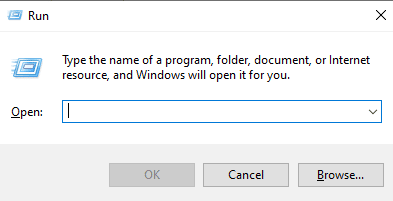
2. Apoi, tastați Regsvr32 urlmon.dll în casetă și apăsați tasta Enter .
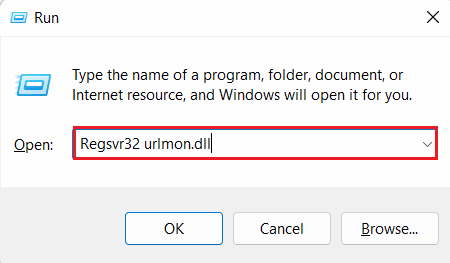
3. La solicitarea UAC (prompt de control al contului utilizatorului) și faceți clic pe Da .
4. La procedura de succes, veți întâlni DllRegisterServer în mesajul de succes urlmon.dll .
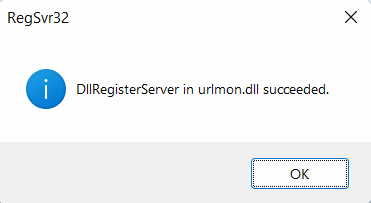
Citiți și: Remediați problema lipsă a profilului de rețea Windows 10
Metoda 7: Dezactivați notificările de eroare de script
Dacă încă nu ați reușit să rezolvați eroarea de script de pe dispozitiv, puteți încerca să dezactivați notificările pentru a evita perturbarea sistemului de operare. Chiar dacă este doar o soluție și vă va ajuta doar cu dezactivarea notificărilor și nu cu eroarea, puteți totuși să urmați pașii de mai jos pentru a dezactiva aceste notificări:
1. Apăsați tasta Windows , tastați Control Panel , apoi faceți clic pe Open .
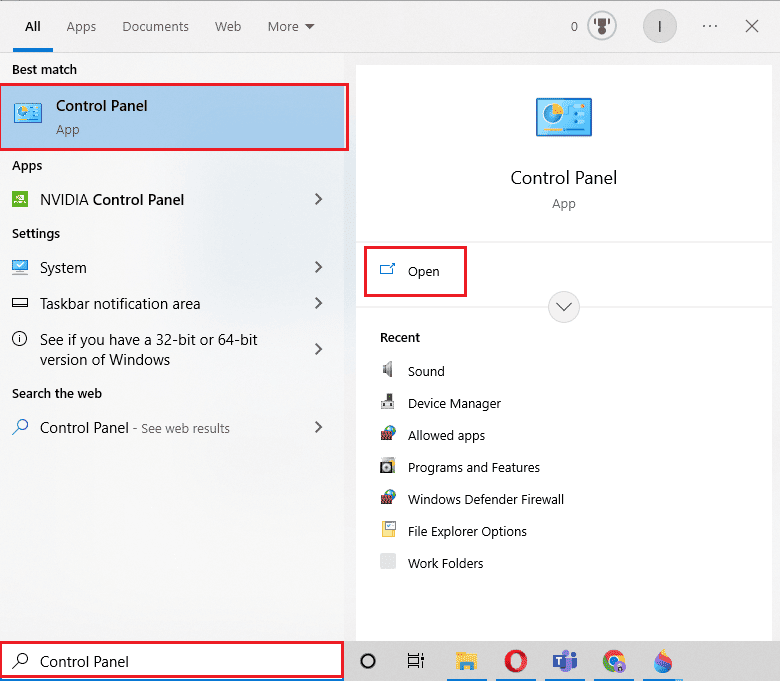
2. Căutați opțiuni de internet în casetă și apăsați tasta Enter .
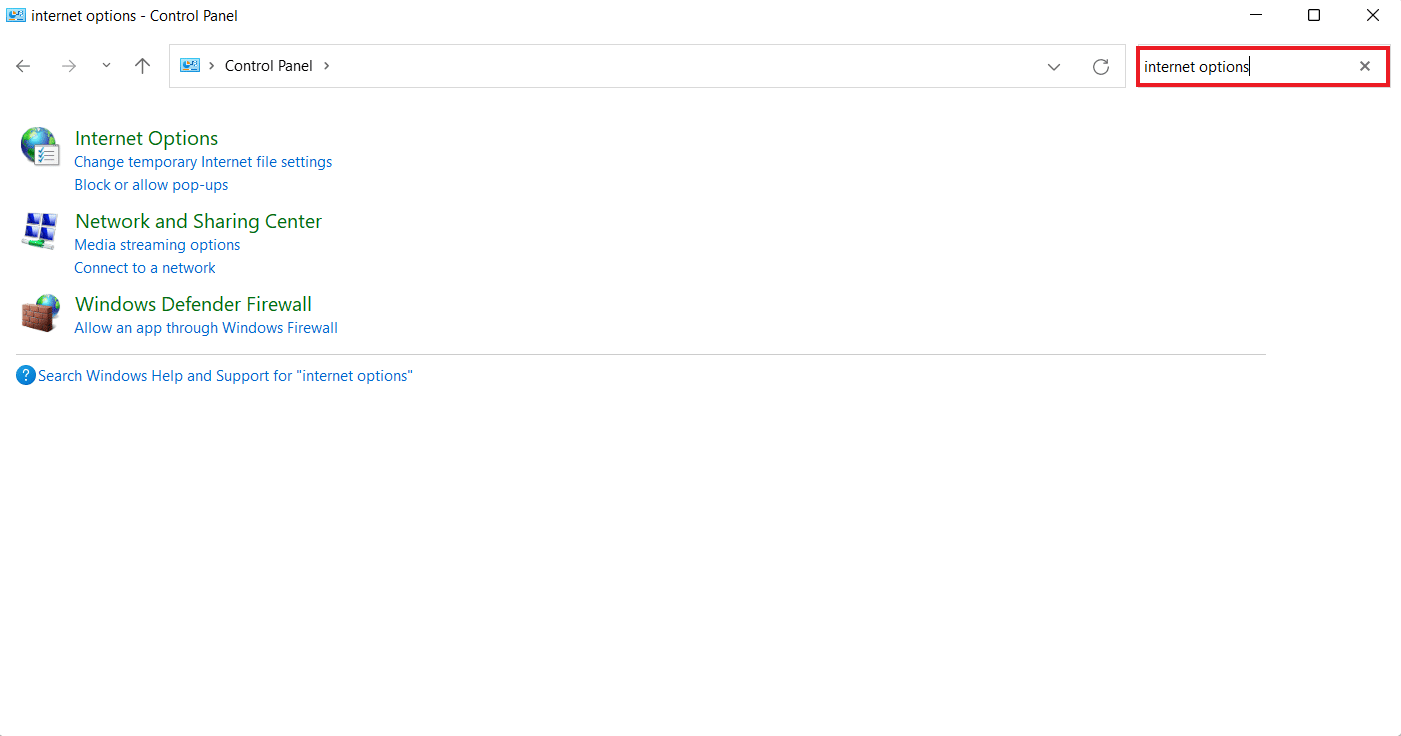
3. Faceți clic pe Opțiuni Internet din rezultatele din panoul din stânga.
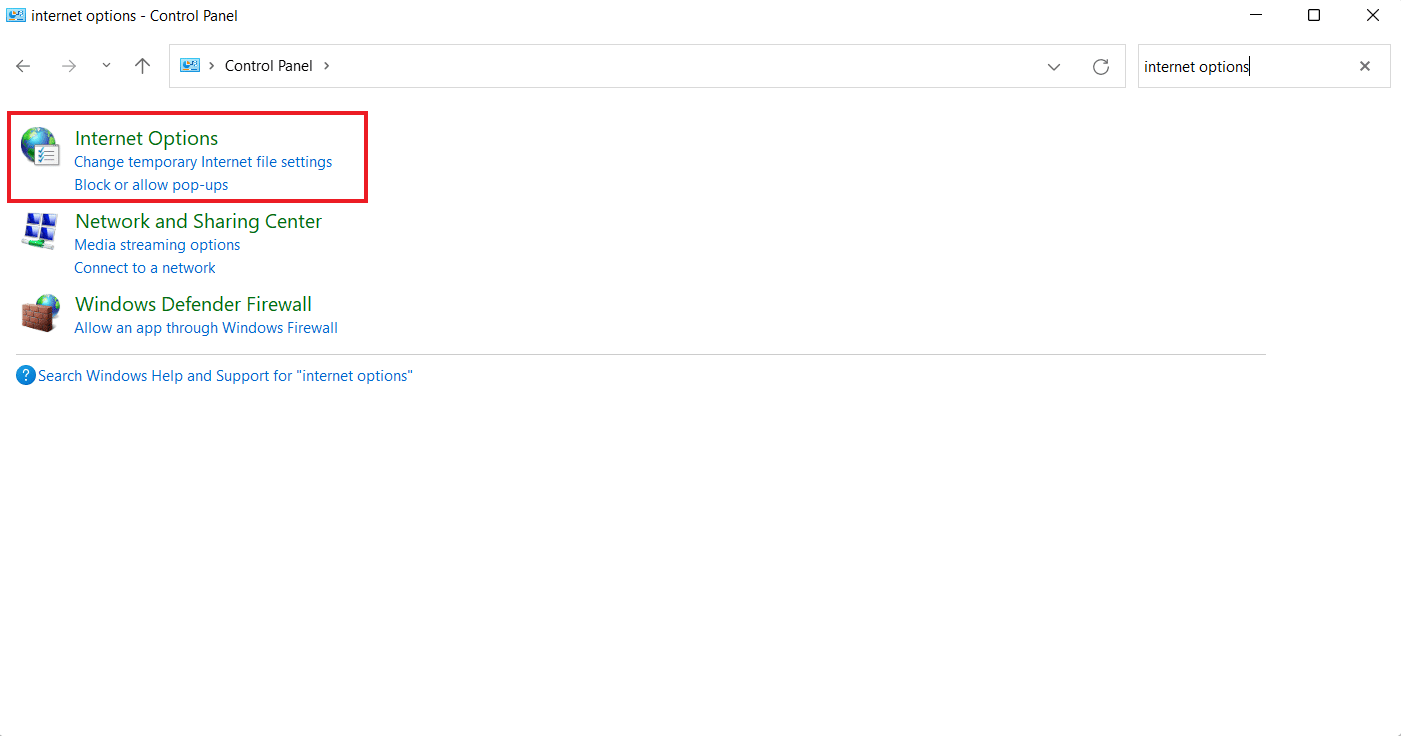
4. În fereastra Proprietăți Internet , faceți clic pe fila Avansat și navigați la categoria Navigare .
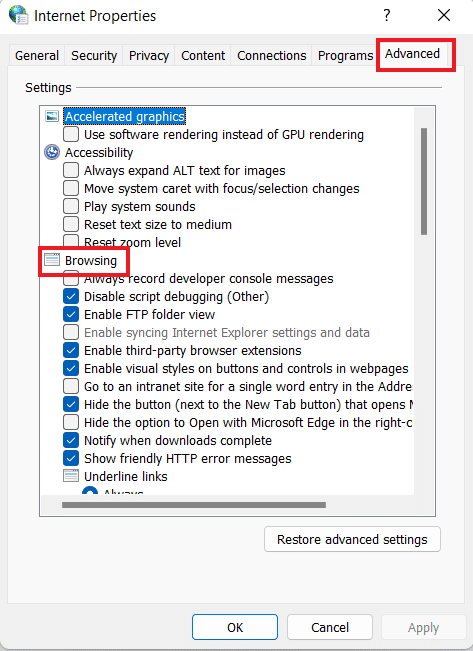
5. Acum, debifați caseta pentru Afișare o notificare despre fiecare eroare de script .
6. Apoi, faceți clic pe Aplicare pentru a salva modificările.
Prin urmare, acestea sunt metodele de rezolvare A apărut o eroare în scriptul de pe această pagină pe Chrome.
Întrebări frecvente (FAQs)
Î1. Ce este o eroare de script?
Ans. Eroarea de script este o eroare trimisă de browser către apelarea onerror atunci când provine dintr-un script terță parte. Acest lucru se întâmplă de obicei atunci când scripturile terță parte provin de la o altă origine .
Q2. Cum pot remedia eroarea de script în Outlook?
Ans. În Outlook, la primirea de e-mailuri noi, puteți primi un mesaj de eroare de script. Pentru a remedia această eroare, puteți șterge fișierul de filtrare .
Q3. Sunt erorile de script viruși?
Ans. Erorile de script nu sunt viruși, ci doar o eroare cu fișierul VBScript . Eroarea poate apărea pe orice versiune de Windows și nu depinde de niciun software specific.
Î4. Pot dezactiva scripturile în Outlook?
Ans. Da , dezactivarea scripturilor în Outlook este posibilă.
Î5. Îmi pot deteriora computerul scripturile?
Ans. Un virus de script web poate afecta înregistrările sistemului dumneavoastră și poate deteriora performanța sistemului .
Recomandat:
- 6 moduri de a remedia eroarea serverului Verizon
- 6 moduri de a repara serverul la care sunteți conectat este utilizarea unui certificat de securitate care nu poate fi verificat eroare
- Remediați eroarea 10016 pentru setările de permisiuni specifice aplicației
- Remediați eroarea de hașare a imaginii nevalide de stare Google Chrome
Sperăm că documentul nostru despre o eroare a apărut în scriptul de pe această pagină a fost de ajutor pentru a vă ghida bine despre diferitele metode prin care puteți remedia eroarea problematică. Consultați metodele și spuneți-ne care dintre ele v-a ajutat. Lăsați comentariile dvs. mai jos dacă aveți întrebări sau sugestii.
